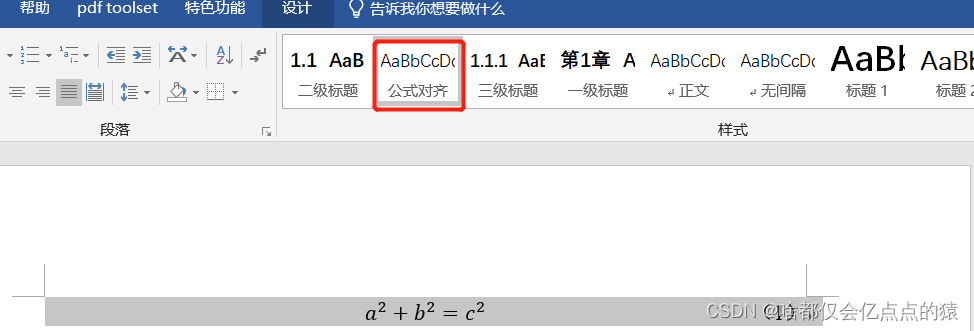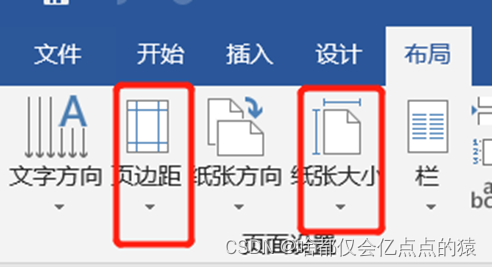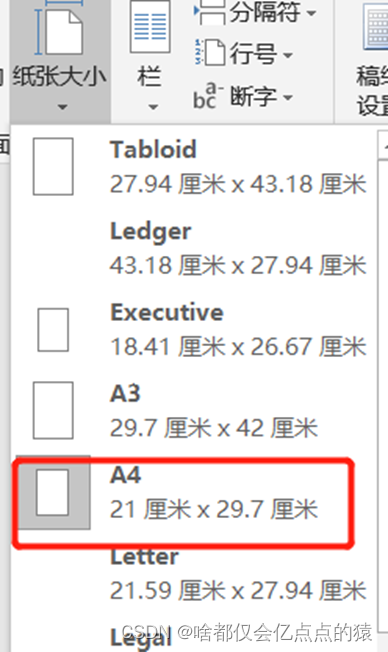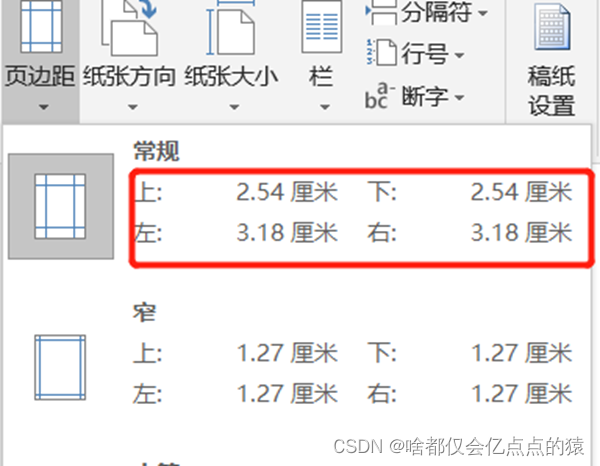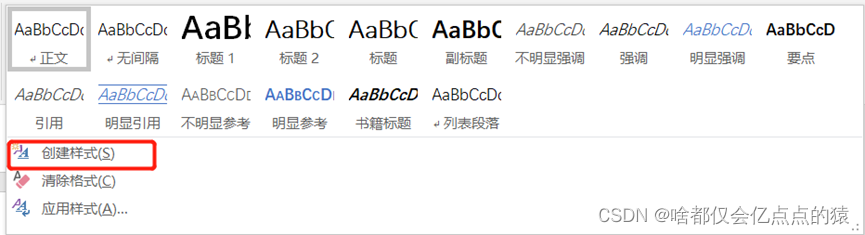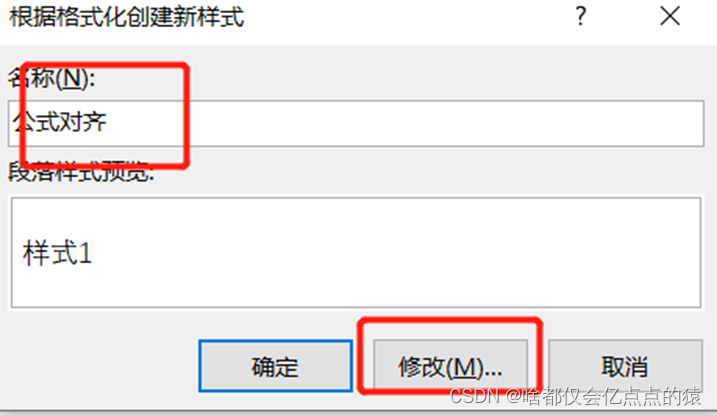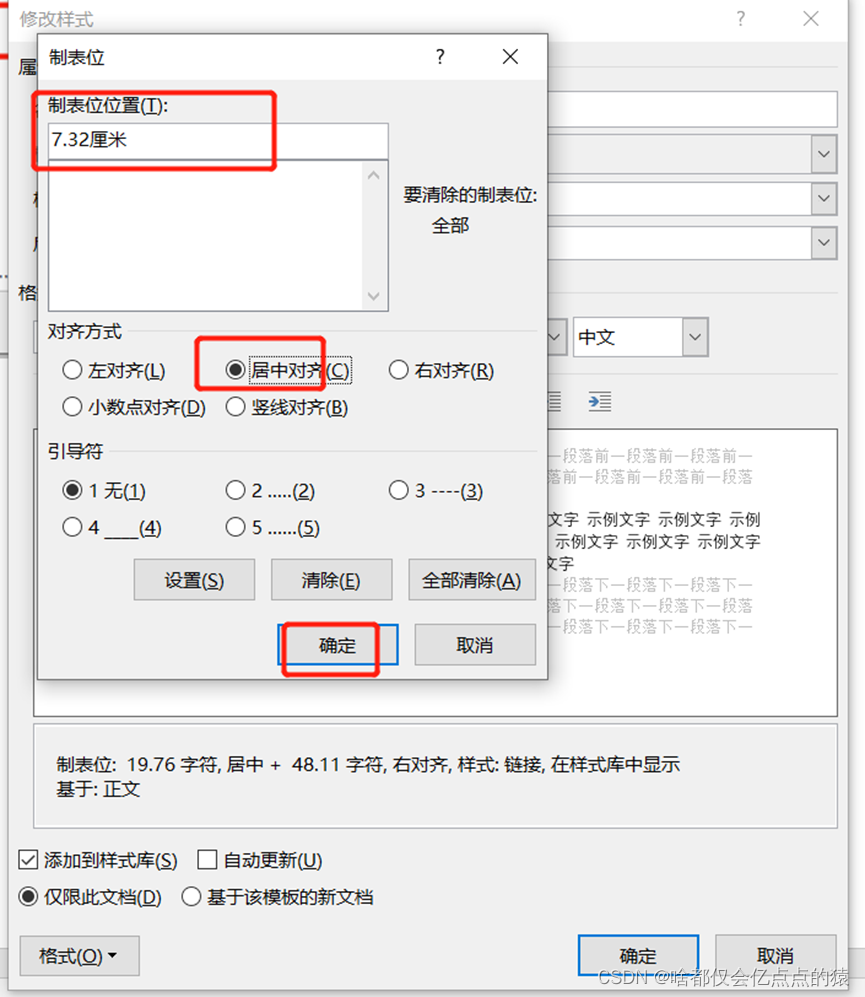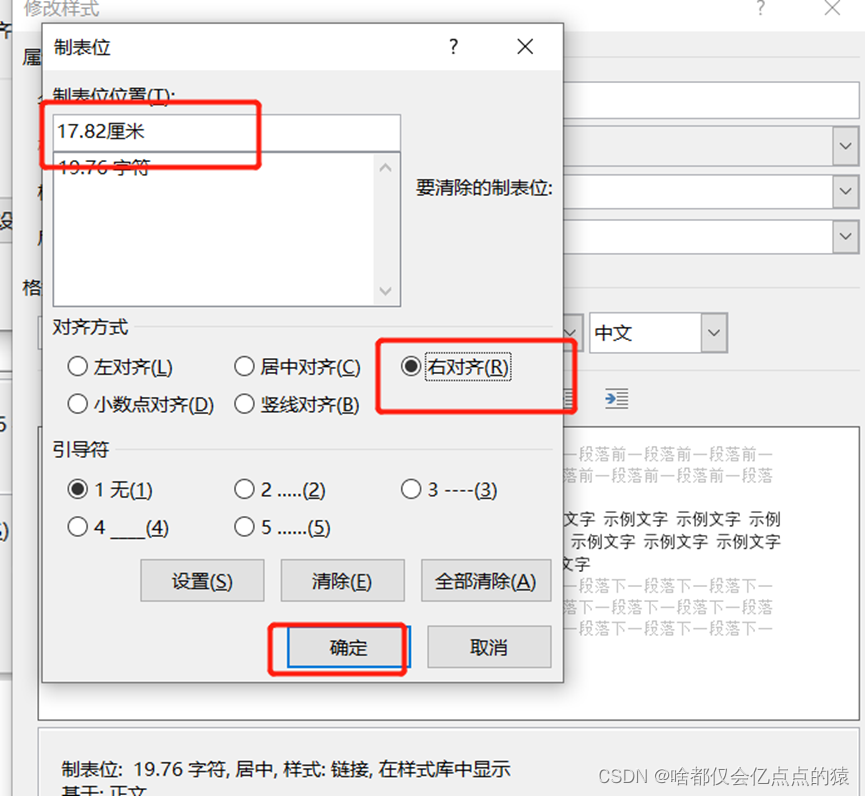| 论文排版(Word系列) | 您所在的位置:网站首页 › sql书写规范排版对齐实例 › 论文排版(Word系列) |
论文排版(Word系列)
|
目录 1. 目标概述 2. 实现方式 2.1 整体效果 2.2 实现步骤 1. 目标概述本文主要介绍通过制表位法对齐公式,使公式居中显示,公式编号右对齐。 2. 实现方式 2.1 整体效果最终效果如下图1所示,通过点击Word样式,能轻松实现公式的居中对齐和编号的右对齐。
图1 效果图 2.2 实现步骤以Word2019为例子,要实现上述效果,首先要对Word的纸张大小和页边距进行查看,如图2所示,根据纸张大小和页边距计算公式居中和编号右对齐的相对位置,以图3的默认纸张大小和页边距为例,确定两个制表位。
图2 纸张大小和页边距查看
图3 默认纸张大小和页边距 由图3的相关数据,两个制表位的计算公式如下(默认单位为厘米): 第一个制表位(公式居中的制表位):(页面长-左页边距-右页边距)/2=两个制表位的相关数据计算完成后,按如下步骤对Word进行相应的设置。 步骤一:点击样式下拉框选择创建样式,并对样式名称进行设置(此处将名称设置为“公式对齐”),再依次点击修改,制表位,切换到制表位设置窗口,相应的操作步骤如下图4至图7所示:
图4 点击样式下拉框
图5 选择创建样式
图6 对样式名称进行设置,并点击修改
图7 点击格式,选择制表位 步骤二:将计算的两个制表位依次填入制表位位置中,注意数值的单位,具体步骤见图8和图9所示:
图8 第一个制表位设置
图9 第二个制表位设置 步骤三:制表位设置完成后,选择要居中的公式,点击样式“公式对齐”(自己设定的样式名称),将光标指向公式的最开头,按住键盘中的Tab键,再将光标置于编号前再按一次Tab键即可实现图1所示效果。 相应的操作步骤图如下所示:
图10 步骤三图示 其中,红色箭头表示两个光标所处的位置。 |
【本文地址】
公司简介
联系我们